window7系统键盘numlock键失灵的解决方法【图】
更新日期:2023-08-12 17:03:02
来源:网友投稿
手机扫码继续观看

window7系统键盘numlock键失灵的解决方法:如今很多新电脑预装的都是win8系统,不过很多用户还是喜欢win7,因此有些用户会选择重装window7旗舰版系统,之后遇到这样的问题,即通过USB外置键盘开启数字键盘功能后,无法使用numlock快捷键开启/关闭数字键盘。这应该怎么办呢?其实出现这个问题的原因是由于机型预装Windows 8系统,键盘已经重新设计,取消了小键盘功能,下面就跟系统城的小编一起来看看numlock键失灵的解决方法吧!
1、同时按下“Windows键” + “R”调出window7系统运行窗口;

2、在窗口中输入“OSK”,点击“确定”,调出屏幕键盘;
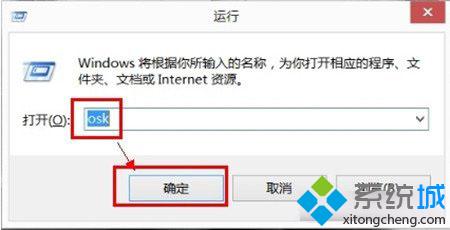
3、鼠标单击“屏幕键盘”的“选项”;

4、在弹出窗口中, 将“打开小数字键盘”打钩选中,并点击“确定”;
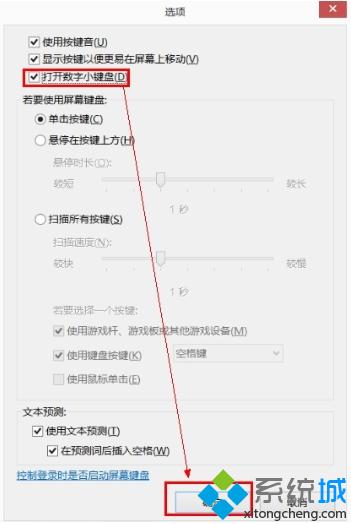
完成之后我们就可以使用屏幕键盘的“numlock”来开启或关闭屏幕数字键盘。预装win8系统的用户如果你也改装了win7,那就试试以上window7系统键盘numlock键失灵的解决方法吧,希望能够给大家带来帮助!
该文章是否有帮助到您?
常见问题
- monterey12.1正式版无法检测更新详情0次
- zui13更新计划详细介绍0次
- 优麒麟u盘安装详细教程0次
- 优麒麟和银河麒麟区别详细介绍0次
- monterey屏幕镜像使用教程0次
- monterey关闭sip教程0次
- 优麒麟操作系统详细评测0次
- monterey支持多设备互动吗详情0次
- 优麒麟中文设置教程0次
- monterey和bigsur区别详细介绍0次
系统下载排行
周
月
其他人正在下载
更多
安卓下载
更多
手机上观看
![]() 扫码手机上观看
扫码手机上观看
下一个:
U盘重装视频










